iptime 공유기 초기화, 비밀번호 찾기, 설정
가정과 사무실에서 네트워크는 더 이상 부가 서비스가 아니라 필수 인프라입니다. 그 중심에 있는 장치가 공유기이며, 국내 사용 환경에서 iptime 공유기는 사실상 표준처럼 자리 잡았습니다. 장점은 설치가 쉽고, 메뉴 구성이 직관적이며, 가격 대비 기능 구성이 탄탄하다는 점입니다. 하지만 편리함과 별개로 보안 설정을 소홀히 하거나 관리 비밀번호를 잊어버리면 곤란한 상황이 반복됩니다. 이 글은 초보자도 그대로 따라 하면 되는 순서 중심의 실무 가이드입니다. 접속 주소 찾기, 관리자 로그인, 와이파이 비밀번호 확인과 변경, 하드 초기화, 초기 설정 마법사, 성능 튜닝, 보안 강화, 자주 발생하는 장애 대응까지 한 번에 정리합니다.

글의 모든 단계는 노트북과 스마트폰에서 동일한 논리로 적용되며, 모델명이 달라도 원칙은 같다는 점을 전제로 설명합니다.
시작 전에 체크할 준비물
- 현재 인터넷이 들어오는 회선 종류 확인. 광회선인지, 케이블 모뎀인지, 공유기 없이 바로 벽 포트에서 인터넷을 쓰는 환경인지부터 파악하면 이후 설정이 빨라집니다.
- 통신사 가입 정보 확인. 유동 아이피인지, 고정 아이피인지, 사용자 이름과 비밀번호가 필요한 PPPoE 방식인지 확인합니다.
- iptime 공유기 본체 라벨 확인. 기본 와이파이 이름, 초기 비밀번호, 관리 주소, 전원 규격 같은 기본 정보가 적혀 있습니다.
- iptime 공유기 초기화 가능 여부 검토. RST 또는 WPS로 표기된 버튼이 있는지, 클립으로 누르는 리셋 홀이 있는지 확인합니다.
- iptime 공유기 관리자 페이지 접속에 사용할 기기 선택. 가능하면 유선 랜으로 연결된 노트북이 가장 안정적입니다. 스마트폰은 와이파이 연결 상태가 변동될 수 있으므로 설정 중에는 절전 기능을 꺼두는 편이 안전합니다.
iptime 공유기 초기화 방법 - 하드 리셋과 소프트 리셋
iptime 공유기 초기화는 크게 물리 버튼을 이용하는 방법과 관리자 페이지에서 수행하는 방법이 있습니다. 하드 리셋은 관리자 비밀번호를 모르는 상태에서도 가능하다는 점이 장점입니다.


iptime 공유기 하드 리셋
- iptime 공유기 전원이 켜진 상태에서 RST 또는 WPS로 표시된 작은 버튼을 길게 누릅니다.
- 약 열 초 정도 유지하면 표시등이 빠르게 점멸합니다.
- 손을 떼고 자동 재부팅을 기다립니다. 재부팅이 끝나면 모든 설정이 공장 초기값으로 돌아갑니다.
iptime 공유기 소프트 리셋
- 관리자 페이지의 유지 관리 메뉴에서 설정 초기화 항목을 찾아 실행합니다.
- 일부 모델은 설정을 백업한 뒤 초기화하도록 안내합니다. 백업 파일은 안전한 저장소에 보관합니다.
앱을 통한 iptime 공유기 초기화
- 공유기 전용 모바일 앱을 설치하고 동일 네트워크에서 장치를 검색한 뒤 초기화 메뉴를 실행합니다.
- 앱 방식은 접근성이 좋지만, 네트워크가 불안정하면 도중에 중단될 수 있으므로 신중히 진행합니다.
iptime 초기 설정 마법사 - 인터넷 연결부터 무선까지
초기화가 끝나면 관리 페이지에 접속하여 기본 설정을 마쳐야 합니다. 마법사 절차를 따르면 대부분의 항목을 빠르게 구성할 수 있습니다.
인터넷 연결 방식 선택
- 자동 인식이 가능한 환경에서는 별도의 입력 없이 인터넷이 연결됩니다.
- 사용자 이름과 비밀번호가 필요한 방식이라면 통신사에서 받은 정보를 입력합니다.
- 아이피 주소가 고정으로 배정된 경우에는 주소와 게이트웨이, 서브넷 마스크, 기본 DNS를 정확히 입력합니다.
IPTV와 특수 기능
- 셋톱박스를 사용하는 가정이라면 IPTV 전용 포트 설정을 활성화합니다.
- 일부 환경에서는 멀티캐스트 관련 옵션을 켜야 화면 끊김을 방지할 수 있습니다.
- 망 장비에 따라 맥 주소 복제가 필요한 경우가 있으니, 이전에 사용하던 장비에서 인터넷이 정상이었다면 그 주소를 복제해 시험합니다.
무선 네트워크 구성
- 네트워크 이름을 정하고 강력한 암호를 설정합니다.
- 손님 전용 네트워크를 별도로 만들면 개인 기기와 분리되어 안전합니다.
- 스케줄 기능을 활용하여 심야 시간에 자동으로 무선을 끄면 전파 간섭을 줄이고 보안에도 유리합니다.
iptime 공유기 게이트웨이 접속 주소 찾기 - 기본 게이트웨이 확인 절차
대부분의 iptime 제품은 기본 주소가 192.168.0.1이지만, 이전에 누군가가 바꿔 놓았거나 동일 네트워크에 다른 장비가 있어서 주소 대역이 달라졌을 수 있습니다. 이때는 현재 기기가 보고 있는 기본 게이트웨이 값을 확인하면 정확한 접속 주소를 얻을 수 있습니다.
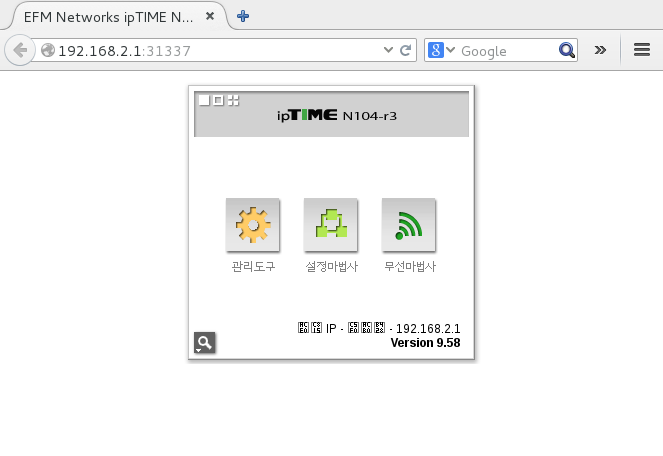
윈도우에서 확인하기
- 실행 창을 열고 명령 프롬프트를 실행한 뒤 ipconfig를 입력합니다.
- 이더넷 어댑터 또는 무선 랜 어댑터 항목에서 기본 게이트웨이 값을 찾습니다.
- 표시된 숫자 주소가 바로 관리자 페이지 접속에 사용하는 주소입니다.
- 주소를 브라우저에 입력하고 접속합니다. 보안 경고가 뜨더라도 내부 장비 접속이므로 진행해도 됩니다.
맥에서 확인하기
- 시스템 설정의 네트워크 메뉴로 들어가 현재 연결된 인터페이스를 선택합니다.
- 세부 정보에서 라우터 항목을 확인합니다. 이 값이 접속 주소입니다.
- 사파리나 다른 브라우저에 그대로 입력합니다.
안드로이드에서 확인하기
- 와이파이 설정에서 현재 연결된 네트워크를 누르고 고급 정보를 펼칩니다.
- 게이트웨이 또는 라우터로 표기된 항목을 확인합니다.
- 그 주소로 브라우저를 열어 접속합니다.
아이폰에서 확인하기
- 설정에서 와이파이를 열고 현재 연결된 네트워크의 상세 정보로 들어갑니다.
- 라우터 항목을 확인합니다.
- 사파리를 열어 해당 주소로 접속합니다.
라벨로 확인하기
- 제품 하단 라벨에 관리 주소와 초기 접속 계정이 적혀 있는 경우가 많습니다.
- 라벨 정보가 실제 환경과 다르면 앞의 방법으로 다시 확인합니다.
iptime 공유기 관리자 로그인과 권한 상승

접속 주소를 알았다면 로그인 화면에서 관리자 계정으로 들어갑니다. 초기 상태라면 아이디와 비밀번호가 모두 admin으로 설정되어 있습니다. 비밀번호를 이미 바꿨는데 기억나지 않는다면 저장된 브라우저 암호 관리자에서 검색해보거나, 예전에 작성한 설치 메모를 찾아봅니다. 그래도 찾지 못하면 초기화가 필요합니다. 로그인 후에는 곧바로 관리자 비밀번호를 강력한 문자열로 변경하고, 동일한 비밀번호를 와이파이에 재사용하지 않도록 습관을 들이는 것이 중요합니다.
와이파이 비밀번호 확인과 변경
관리자 페이지의 무선 설정과 보안 메뉴에서 현재 암호를 확인할 수 있습니다. 암호 보기 옵션을 활성화하면 실제 문자열이 표시됩니다. 보안을 강화하려면 다음의 원칙을 적용합니다.
- 비밀번호는 길이가 길수록 안전합니다. 짧은 문장을 조합한 문구형 암호가 기억하기 편하고 공격에도 강합니다.
- 대문자와 소문자, 숫자와 특수문자를 섞되, 사전에 수록된 단어만 나열하지 않습니다.
- 네트워크 이름은 너무 개인적인 정보를 담지 말고, 위치나 가족 구성원이 유추되지 않는 이름으로 정합니다.
- 이웃과의 채널 간섭을 줄이기 위해 자동 설정을 쓰되, 속도 저하가 계속되면 직접 채널을 바꿔서 시험합니다.
- 이중 대역을 제공하는 모델에서는 이점과 단점을 고려해 2.4기가 대역과 5기가 대역의 이름을 구분하는 편이 문제 해결에 유리합니다.
로그인 실패와 접속 불가 상황의 진단 순서
증상이 있을 때는 순서대로 진단해야 시간을 절약할 수 있습니다.
- 현재 사용 기기의 아이피 주소가 정상인지 확인합니다. 자동으로 받지 못하는 상태라면 공유기가 주소를 배포하지 못하고 있을 가능성이 큽니다.
- 다른 기기로 접속해 봅니다. 특정 기기만 접속이 안 된다면 그 기기에 저장된 이전 네트워크 정보가 문제일 수 있습니다. 저장된 네트워크를 삭제하고 새로 연결합니다.
- 유선으로 연결해 관리자 페이지에 들어갑니다. 무선이 불안정할 때는 유선 연결이 가장 확실한 진단 방법입니다.
- 전원을 껐다가 켭니다. 단순 재부팅으로 해결되는 경우가 많습니다.
- 여전히 해결되지 않으면 설정 손상이 의심되므로 초기화를 준비합니다.
성능 튜닝과 전파 품질 최적화
무선 품질은 위치, 전파 간섭, 벽 재질, 주파수 대역 같은 변수를 종합적으로 고려해야 합니다.
- 공유기는 주로 집 중앙, 벽과 천장으로부터 거리를 둔 개방된 위치에 놓습니다.
- 금속 가구, 대형 거울, 전자레인지, 무선 전화기 주변은 피합니다.
- 이중 대역을 제공한다면 가까운 거리에서는 빠른 속도를 위해 5기가 대역을 주로 사용하고, 멀리 떨어진 공간에서는 2.4기가 대역을 보조적으로 사용합니다.
- 채널 자동 설정이 만족스럽지 않다면, 주변 네트워크 상황을 확인하고 혼잡도가 낮은 채널을 수동으로 선택합니다.
- 넓은 평형이나 다층 구조에서는 무선 확장기 또는 메쉬 구성을 고려합니다. 동일한 이름을 쓰더라도 백홀 구성과 신호 품질이 안정적이어야 끊김이 줄어듭니다.

보안 강화 체크리스트
보안은 한 번에 끝나는 작업이 아니라 유지 관리입니다. 다음 항목을 순서대로 적용합니다.
- 관리자 계정을 기본값에서 벗어나도록 바꾸고, 주기적으로 비밀번호를 변경합니다.
- 와이파이 암호화 방식은 최신 표준을 우선 적용합니다.
- 원격 관리는 꼭 필요한 경우에만 켜고, 외부에서 접근해야 한다면 접근 제어 규칙을 엄격히 설정합니다.
- 불필요한 포트 포워딩은 제거합니다. 서비스 테스트를 위해 잠시 열어 둔 규칙을 방치하지 않도록 체크리스트를 유지합니다.
- 게스트 네트워크를 별도의 아이피 대역으로 분리하고 내부 자원 접근을 차단합니다.
- 관리 페이지 접속 주소를 바꾸어 스캐닝 시도를 줄이는 것도 도움이 됩니다.
- 펌웨어는 정기적으로 확인하여 최신 상태를 유지합니다. 새로운 보안 패치가 포함되는 경우가 많습니다.

유지 보수와 업데이트 전략
업데이트는 안정성과 보안을 동시에 책임지는 핵심 절차입니다.
- 정기 점검 일정을 만들고, 분기마다 한 번씩 펌웨어를 확인합니다.
- 새로운 기능 추가가 시급하지 않다면 안정화된 버전을 선택합니다.
- 업데이트 후 문제가 발생하면 설정 백업을 이용해 이전 상태로 복구합니다.
- 장비가 오래되어 업데이트가 중단되면, 동일한 구성을 장기간 유지하기보다 교체 시점을 검토합니다.
장애 대응 시나리오 모음
현장에서 자주 만나는 장애를 유형별로 정리합니다.
- 인터넷 표시등이 꺼져 있고 모든 기기에서 접속이 안 된다면 회선 문제일 가능성이 큽니다. 모뎀 전원 재가동과 케이블 교체부터 확인합니다.
- 특정 기기만 느리거나 끊긴다면 그 기기의 드라이버와 네트워크 프로필을 점검합니다.
- 와이파이가 보이지 않는다면 무선 기능이 꺼져 있거나 숨김으로 설정된 경우일 수 있습니다. 관리자 페이지에서 상태를 확인합니다.
- 5기가 대역에서만 끊김이 심하다면 채널 대역폭을 줄여 시험합니다. 넓은 대역폭은 이론 속도는 높지만 간섭에 취약할 수 있습니다.
- 아이피 충돌이 의심되면 DHCP 예약을 검토하고, 고정 아이피를 쓰는 장비와 범위가 겹치지 않도록 조정합니다.
- 포트 포워딩이 동작하지 않으면 공인 아이피 사용 여부와 이중 공유기 환경을 점검합니다. 상위 장비에서도 규칙이 필요할 수 있습니다.
- 내부 공유 폴더가 보이지 않으면 네트워크 검색과 방화벽 설정을 확인합니다. 운영 체제의 공유 정책이 바뀌면서 접근이 막히는 경우가 있습니다.

자주 묻는 질문
Q. 비밀번호를 바꾼 뒤 일부 기기가 계속 인증 실패를 보입니다.
A. 기존에 저장된 네트워크 프로필을 삭제하고 새로 연결하면 해결됩니다. 자동 연결 옵션이 오래된 암호를 계속 시도하기 때문입니다.
Q. 초기화 후 접속은 되지만 인터넷이 열리지 않습니다.
A. 인터넷 연결 방식이 자동으로 인식되지 않은 상황일 수 있습니다. 가입 정보에 맞게 사용자 이름과 비밀번호 또는 고정 주소를 입력합니다.
Q. 공유기 발열이 심하고 여름철에 자주 재부팅됩니다.
A. 통풍이 되는 위치로 옮기고 전원 어댑터 규격을 확인합니다. 오래된 어댑터는 출력이 저하되어 불안정해질 수 있습니다.
Q. 손님 전용 네트워크는 꼭 만들어야 하나요.
A. 방문자 기기를 격리시키는 가장 쉬운 방법입니다. 내부 디스크와 프린터 같은 자원을 보호할 수 있습니다.
Q. 속도가 기대보다 낮습니다.
A. 단말기의 무선 규격과 안테나 구성, 채널 혼잡도, 거리와 장애물, 백그라운드 트래픽을 순서대로 점검합니다.
Q. 네트워크 이름을 숨기면 보안에 유리한가요.
A. 접속 편의가 떨어지고 문제 해결이 어려워질 수 있습니다. 숨김 자체가 강력한 보안 대책은 아닙니다.
Q. 원격 관리를 사용해야 합니다. 어떻게 안전하게 설정하나요.
A. 강력한 비밀번호와 접근 허용 아이피 목록을 함께 사용하고, 필요할 때만 켜고 바로 끄는 운영 원칙을 세웁니다.
Q. 메쉬 구성을 도입하면 모든 문제가 해결되나요.
A. 넓은 공간에서 로밍이 부드러워지지만, 백홀 품질과 설치 위치 최적화가 선행되어야 기대한 효과를 얻을 수 있습니다.
실수 방지 체크리스트
- 초기화 직후 관리자 비밀번호를 반드시 바꾸었는지 확인합니다.
- 와이파이 암호와 관리자 암호를 동일하게 쓰지 않았는지 확인합니다.
- 손님 전용 네트워크를 만들고 내부 접근 차단을 적용했는지 확인합니다.
- 포트 포워딩을 테스트한 뒤 사용하지 않는 규칙을 정리했는지 확인합니다.
- 업데이트 후 재부팅과 동작 검증을 마쳤는지 확인합니다.
- 설치 위치와 전원 상태가 안정적인지, 발열이 과도하지 않은지 확인합니다.
결론
iptime 공유기는 접근성이 높고 설정 흐름이 직관적이어서, 관리 원칙만 지키면 누구나 안정적인 네트워크를 직접 유지할 수 있습니다. 접속 주소를 확인하고, 로그인 절차를 통과하고, 와이파이 암호를 확인하거나 변경하고, 필요하면 과감히 초기화한 뒤 마법사로 재구성하면 됩니다. 이어서 성능을 튜닝하고 보안을 강화하면 일상적인 사용에서 발생하는 문제 대부분은 사용자의 손으로 해결할 수 있습니다. 마지막으로 기억해야 할 핵심은 단순합니다. 설정은 기록하고, 비밀번호는 길게 만들고, 업데이트는 주기적으로 적용하고, 불필요한 기능은 끄는 것입니다. 이 네 가지 원칙만 지켜도 네트워크는 오래 안정적으로 유지됩니다.
'컴퓨터 인터넷 모바일 it' 카테고리의 다른 글
| 구글 블로그스팟 도메인 연결 방법(호스팅케이알 기준) (0) | 2025.09.22 |
|---|---|
| 컴퓨터 포맷하는방법 PC 초기화 (0) | 2025.09.14 |
| 컴퓨터 자판 특수기호, 특수문자 입력 (0) | 2025.09.08 |
| 휴대폰 사진 컴퓨터로 옮기는 방법 (0) | 2025.09.06 |
| 챗지피티 Conversation Not Found 오류 해결방법 (0) | 2025.08.18 |



